реклама
Ubuntu 17.10 се отдалечи от работната среда на Unity. Той използва GNOME работна среда по подразбиране (както и сървъра на дисплея Wayland). Но средата на работния плот на Unity не се премахва, когато надстроите до Ubuntu 17.10 от предишни версии.
Искате ли да преминете към GNOME, когато надстроите до Ubuntu 17.10? Ето как да премахнете работната среда на Unity.
Какво е Unity Desktop Environment?
Най- работна среда на работния плот Трябва ли да използвате мениджър на прозорци като среда на вашия работен плот?Работният плот на Linux е изключително конфигурируем, от теми до съвсем нова среда. И ако искате леко изживяване на работния плот, можете дори да използвате мениджър на прозорци като своя работна среда. Прочетете още определя какво виждате на екрана и как взаимодействате със системата Linux. Това може да има по-голямо влияние върху вашия опит с Linux, отколкото дистрибуцията, която сте избрали (Ubuntu, Linux Mint и т.н.)
Въпреки че можете да премахнете Unity от по-ранни версии на Ubuntu, не се препоръчва. Това е десктоп среда по подразбиране за версии на Ubuntu преди 17.10 и части от Unity може да се използват за други среди на работния плот, които може да инсталирате като
GNOME, канела, MATE, Xfce, или KDE. Премахването на Unity от по-ранни версии на Ubuntu може да направи вашата система неизползваема.Ако сте надградена Ubuntu до 17.10и вече не искате да използвате Unity, можете да го премахнете. Ето основните стъпки, свързани с премахването на Unity от Ubuntu 17.10.
- Архивирайте данните си.
- Изберете работна среда, различна от Unity.
- Премахнете работния плот на Unity.
- Премахнете оставащите ненужни пакети.
- Уверете се, че Ubuntu Session и GDM3 са все още инсталирани.
- Рестартирайте Ubuntu.
Прочетете, за да видите как да преинсталирате Unity, ако решите, че наистина го искате, след като го деинсталирате.
Тази процедура не работи, ако сте направили нова инсталация на Ubuntu 17.10, защото Unity не е наличен.
Единство vs. GNOME Desktop Environment в Ubuntu
Работният плот на Unity включва стартов отляво с бутон за търсене в горната част за намиране на приложения, файлове и дори елементи и информация онлайн.
Иконата на зъбно колело в горния десен ъгъл на екрана осигурява достъп до компютърна информация, системни настройки и помощ. Можете също да заключите екрана, да излезете, да рестартирате и да изключите от това меню.

Средата на работния плот на GNOME (Ubuntu) изглежда като десктоп Unity на повърхността. Но има разлики и подобрения.
Докът, който е част от Ubuntu от 11.04, все още е там. Но вече можете да го позиционирате вляво, вдясно или в долната част на екрана. Иконата за търсене в горната част няма, но бутонът Show Applications в долната част на дока отваря списък с приложения като Mac, който можете да търсите.
Можете също да търсите приложения чрез връзката Дейности в горния ляв ъгъл. Връзката „Дейности“ осигурява бърз поглед върху приложенията, които се изпълняват в момента и ви позволява да превключвате между тях. Можете също така да получите достъп до Дейности, като натиснете клавиша Windows (или Super).
Щракването върху някоя от иконите в горния десен ъгъл показва меню, осигуряващо достъп до силата на звука, мрежовите настройки и приложението Настройки. Можете също да заключите екрана, да излезете, да рестартирате и да изключите захранването от това меню.

Как да премахнете Unity Desktop от Ubuntu
Ако ви харесва Ubuntu и искате да продължите да го използвате, трябва да започнете да свиквате с новата версия на работния плот на GNOME. Може би имате навика да се придържате към това, което знаете. Това е добра политика в някои случаи, но Съединението постепенно се прекратява. Затова е най-добре да започнете да научавате как да използвате GNOME десктоп.
Можете също така да спестите малко място на вашия твърд диск, като премахнете работния плот на Unity и ненужните пакети, които вървят заедно с него.
1. Архивирайте вашите данни
Преди да премахнете работния плот на Unity от Ubuntu, трябва архивирайте вашите данни Как да направите резервни копия на данни в Ubuntu и други дистрибуцииКолко чувствителни данни ще загубите, ако дисковото ви устройство умре? Естествено, имате нужда от решение за архивиране, но правенето на архивиране в Linux може да бъде сложно, ако не знаете какво правите ... Прочетете още . Ако следвате стъпките тук, за да премахнете Unity, всичко трябва да работи добре. Но винаги е добра идея да архивирате данните си, когато правите промени в системата си.
2. Изберете работна среда, различна от Unity

Преди да премахнете Unity, уверете се, че не го използвате. Излезте от текущата си сесия, като щракнете върху иконата на зъбно колело в горния десен ъгъл на работния плот. След това изберете Излез от профила си.
Когато се покаже екранът за вход, щракнете върху иконата на зъбно колело до бутона за вход. Най- Ubuntu опцията е средата на работния плот на GNOME с помощта на Уебленд дисплей сървър. Най- Ubuntu на Xorg опцията е средата на работния плот на GNOME, използваща дисплейния сървър Xorg.
3. Премахнете Unity Desktop
За да премахнете работната среда на Unity от Ubuntu, натиснете Ctrl + Alt + T за да отворите прозорец на терминала. След това въведете следната команда при подкана и натиснете Въведете.
sudo apt чисти единство-сесия единствоНа въпроса дали искате да продължите, въведете ш и натиснете Въведете.
4. Премахнете оставащите ненужни пакети
Възможно е да останат други пакети от процеса на премахване, които могат да бъдат премахнати. За да проверите за тях, натиснете Ctrl + Alt + T за да отворите прозорец на терминала (ако такъв вече не е отворен). Въведете следната команда и натиснете Въведете.
sudo apt autoremoveСписък на всички пакети, които ще бъдат премахнати, се показва заедно с количеството дисково пространство, което ще бъде освободено след премахването на тези пакети. Въведете „y“ и натиснете Въведете когато ви попитат дали искате да продължите.
5. Уверете се, че Ubuntu сесията и GDM3 все още са инсталирани
И накрая, уверете се, че и Ubuntu Gnome и Gnome Desktop Manager 3 (GDM3) са инсталирани правилно. В прозореца на терминала въведете следната команда и натиснете Въведете.
sudo apt инсталирайте ubuntu-сесия gdm3Най-вероятно ще видите, че имате най-новата версия на всяка, както е показано по-горе. В противен случай ще бъдат инсталирани най-новите версии.
6. Рестартирайте Ubuntu
За да рестартирате Ubuntu, щракнете върху стрелката надолу в горния десен ъгъл на екрана и щракнете върху иконата за захранване.
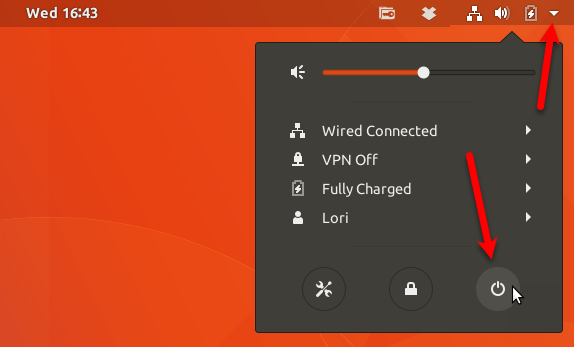
Кликнете Рестартирам в диалоговия прозорец, който се показва.

Най- единство десктопа няма от менюто на работната среда на екрана за вход. Изберете едно или друго Ubuntu или Ubuntu на Xorg и влезте.

Преинсталирайте Unity в Ubuntu 17.10
Ако промените решението си и искате отново да използвате Unity, можете да го инсталирате отново в Ubuntu 17.10.
Натиснете Ctrl + Alt + T за да отворите прозорец на терминала. Въведете следната команда при подкана и натиснете Въведете.
sudo apt инсталирате единствоРестартирайте компютъра си. Изберете единство от менюто на работната среда (икона на зъбно колело) на екрана за вход, преди да влезете.
Навън със старото, В с Новото
Ubuntu е добра Linux дистрибуция за избор. Освен че е безплатен, той е лесен за инсталиране и използване. Той е стабилен и бърз и се поддържа добре. Новите версии се издават на всеки шест месеца с безплатни редовни актуализации.
Ubuntu 18.04 (Bionic Beaver) ще излезе през април 2018 г. Това е LTS издание, така че ще се поддържа пет години. Новата среда за настолни компютри GNOME беше представена в Ubuntu 17.10 и ще продължи да се използва през 18.04.
Лори Кауфман е технически писател на свободна практика, живееща в района на Сакраменто, Калифорния. Тя е притурка и технологичен маниер, който обича да пише статии за практически въпроси за широк спектър от теми. Лори също обича да чете мистерии, да шие кръст, музикален театър и доктор Кой. Свържете се с Лори в LinkedIn.